Hur fixar jag om Avast inte öppnas på din Windows-dator?
Fönster / / August 04, 2021
Annonser
I den här guiden visar vi dig hur du åtgärdar om Avast inte öppnas på din Windows-dator. Avast är bland de mest kända och ansedda antivirusprogrammen. Det handlar om adware, skadlig kod, trojaner och andra typer av skadliga virus. På samma sätt är dess anti-phishing-, antispionprogram- och brandväggsfunktioner ganska bra. Men inte alla verkar kunna utnyttja denna programvara till fullo.
Vissa användare verkar ha problem med att starta detta antivirusprogram. Problemet eskalerar ytterligare med tanke på att det inte finns någon kod eller ett meddelande som medföljer detta fel. Appen vägrar helt enkelt att öppna i första hand. Men oroa dig inte. I den här guiden kommer vi att lista ut alla möjliga orsaker till detta fel och stegen för att fixa dem, vilket i sin tur skulle lösa Avast-problem som inte öppnas på din Windows-dator. Följ med för de fullständiga instruktionerna.
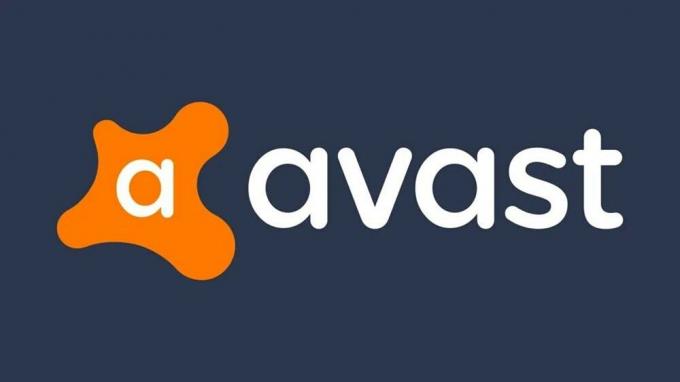
Innehållsförteckning
-
1 Hur fixar jag om Avast inte öppnas i Windows?
- 1.1 Fix 1: Reparera Avast Antivirus
- 1.2 Fix 2: Använda Avast Shield Control
- 1.3 Fix 3: Starta om bakgrundstjänster
- 1.4 Fix 4: Tillfällig inaktivera Windows Defender
- 1.5 Fix 5: Installera om Avast
Hur fixar jag om Avast inte öppnas i Windows?
Det kan finnas många anledningar till det ovannämnda felet. Till att börja med kan det bero på skadade Avast-filer eller så kan det vara själva den skadade installationen. Det senare skulle i sin tur inte kunna installera alla nödvändiga filer på din dator. På samma sätt, om det finns några problem med applikationens bakgrundskörningstjänster, kan du också få ett fel eller två. Med det sagt, här är stegen för att åtgärda dessa problem som bör fixa Avast öppnar inte problem på din Windows-dator också.
Annonser
Fix 1: Reparera Avast Antivirus
Till att börja med kan du försöka reparera den här antivirusappen. Lyckligtvis kommer Avast med en inbyggd reparationsfunktion som skulle göra allt sitt arbete för dina räkning. det kommer att ta reda på för alla skadade eller saknade filer och installera dem om det behövs. På samma sätt kan det också återställa programvaran till standardinställningarna. På den anteckningen är här stegen för att använda denna funktion:
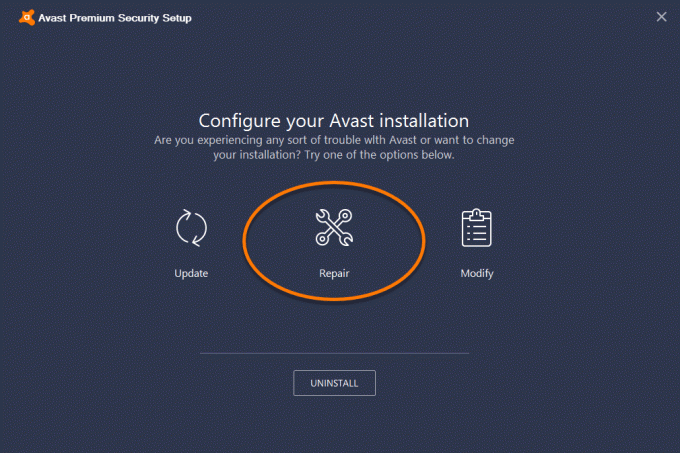
- Sök efter Kontrollpanelen från Start-menyn. Inom det ändrar du Visa efter till Kategori. Detta alternativ ligger längst upp till höger
- Efter detta bör du se alternativet Avinstallera ett program. Gå dit och bläddra till Avast-appen.
- Klicka på Avinstallera / reparera. Dialogrutan Avast Installation Configuration kommer nu att visas, välj alternativet Repair.
- Vänta tills processen är klar. När du är klar startar du om datorn och startar appen. Se om Avast inte öppnar problem på din Windows-dator har fixats eller inte.
Fix 2: Använda Avast Shield Control
I vissa fall kanske ditt Windows-sektionscenter inte känner igen Avast. Du kan också få ett popup-meddelande som "Windows hittade inte ett antivirusprogram". Om det händer finns det två olika metoder för att fixa det.
- Den första metoden innebär att du klickar på Avast-ikonen i aktivitetsfältet (ytterst till höger).
- Välj sedan Avast Shields Control och välj alternativet Inaktivera i 10 minuter.
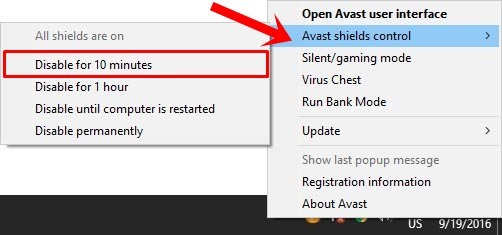
- Vänta på den nämnda tidsperioden och aktivera den igen från själva avsnittet Shields Control. Om det löser problemet, bra och bra, annars är här nästa metod.
- Starta kommandotolken som administratör från Start-menyn:
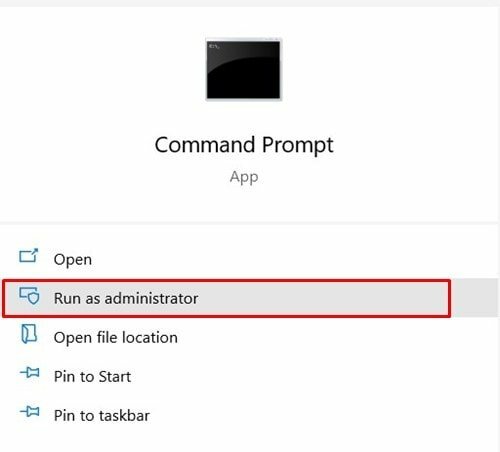
- Utför kommandot nedan:
winmgmt / verifieringsposition
- Om du får resultatet eftersom WMI-förvaret är konsekvent - inga problem upptäcks, skriv in kommandot nedan och tryck Enter:
winmgmt / resetrepository
- Å andra sidan, om du får WMI-förvar är inkonsekventa problem upptäckta, kör sedan följande kommando:
winmgmt / salvagerepository
- Starta om din dator och se om Avast inte öppnar problem på din Windows-dator har fixats eller inte.
Fix 3: Starta om bakgrundstjänster
I vissa fall kanske vissa bakgrundstjänster och processer inte fungerar som förväntat. Detta kommer i sin tur att påverka antivirusappen som körs i förgrunden negativt. Det bästa alternativet är i det här fallet att starta om bakgrundstjänsterna. Så här kan det göras med fokus på Avast-antivirusappen.
- Gå till kontrollpanelen och ändra den här gången till Kategori. Klicka sedan på Administrationsverktyg och bläddra till avsnittet tjänster.
- Du kan också använda Windows + R-tangentkombinationen för att starta dialogrutan Kör och skriva in services.msc-kommandot.
- Bläddra nu till Avast Antivirus-appen, högerklicka på den och välj Egenskaper.
- Klicka på stoppknappen under fliken Allmänt. Detta kommer att stoppa alla Avasts bakgrundsprocesser.
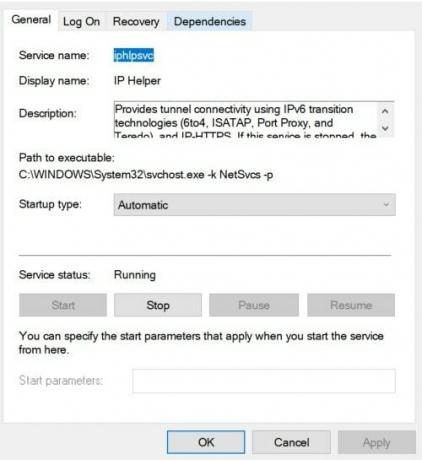
- Se också till att starttypen är inställd på automatisk. När du är klar klickar du på Start.
- Gå sedan till avsnittet Logga in och klicka på knappen Bläddra bredvid Det här kontot.
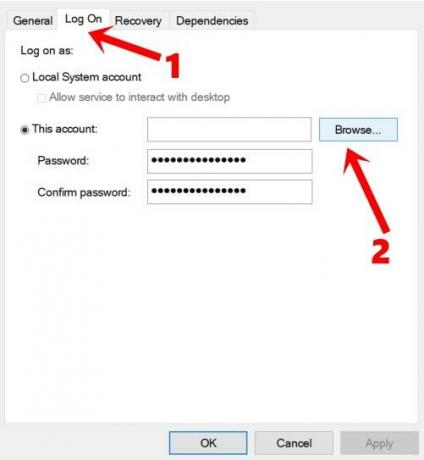
- Skriv ditt användarnamn i dialogrutan ”Ange objektnamnet som ska väljas” och klicka på Kontrollera namn.
- Vänta tills verifieringen är klar, skriv in ditt lösenord när det är klart och klicka på OK.
- Starta nu om din dator. Starta antivirusprogrammet och se om Avast inte öppnar problem på din Windows-dator har åtgärdats eller inte.
Fix 4: Tillfällig inaktivera Windows Defender
I vissa fall får användare enligt uppgift Process Trust Error när de försöker installera Avast. Medföljande felmeddelande läser "Avast litar inte på Avast Installer". Orsaken till detta problem beror främst på att Windows Defender är i konflikt med installationsprocessen. Så för tillfället kan du inaktivera Windows Defender, installera Avast och sedan aktivera Defender igen. Följ stegen nedan för det:
Annonser
- Sök efter Windows Security från Start-menyn.
- Gå till virus- och hotskyddet från det vänstra menyraden.

- Klicka sedan på Hantera inställningar under avsnittet ”Inställningar för virus- och hotskydd”.
- Slutligen inaktivera skyddet för realtidsskydd. När du är klar installerar du Avast och startar den. Den här gången borde det inte finnas några problem som Avast som inte öppnar problem på din Windows-dator.

- Om den fortfarande finns kvar, gå vidare till nästa fix. Men innan det, aktivera Windows Defender genom att aktivera realtidsskyddet.
Fix 5: Installera om Avast
Om ingen av ovanstående metoder gav önskvärda resultat kan du behöva avinstallera appen från din enhet och sedan installera om den. Men bara en enkel avinstallation kan lämna några cachefiler och registerposter. Därför skulle vi använda verktyget Avast Avinstallation. Här är de berörda stegen för det:
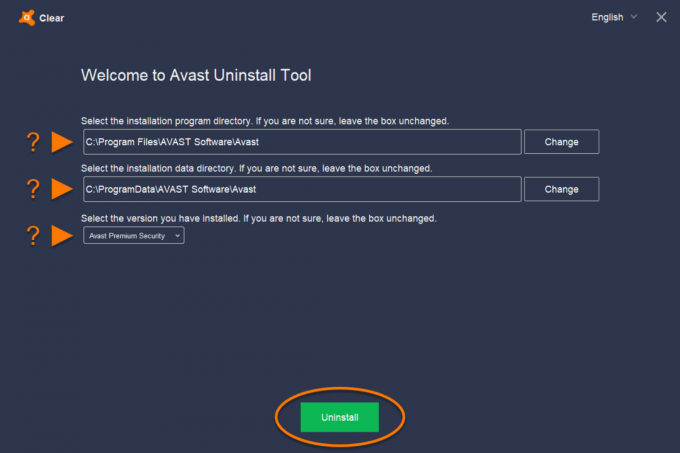
- Ladda ner Avast Avinstallationsverktyg på din dator. Starta appen och fortsätt med instruktionerna på skärmen för att installera den.
- När du är klar öppnar du appen och väljer sedan installationsprogrammets katalog och installationsdatakatalogen. Om du inte är säker på platsen, kontrollera standardinstallationskatalogen:
- Standardprogramkatalogen är:
C: \ Program Files \ Avast Software \ Avast
- Å andra sidan är standarddatakatalogen:
C: \ ProgramData \ Avast Software \ Avast
- När du har ställt in dessa kataloger, tryck på Avinstallera-knappen längst ner.
- Vänta tills avinstallationen är klar. Klicka sedan på knappen Starta om-datorn.

- Slutligen, ladda ner och installera senaste versionen av Avast. Starta det och ditt problem ska nu åtgärdas.
Med detta avslutar vi guiden om hur du fixar Avast öppnar inte problem på din Windows-dator. Vi har delat fem olika metoder för samma, varav någon ska fungera för dig. Låt oss veta i kommentarerna vilken metod som lyckades åtgärda problemet. Avrundning, här är några Tips och tricks för iPhone, PC-tips och tricksoch Android Tips och trick att du också ska kolla in.



